विषयसूची:
- चरण 1: कैमरा घटक।
- चरण 2: उपकरण परीक्षण।
- चरण 3: शुरू करने के लिए | 3 डी मॉडलिंग।
- चरण 4: केस बनाना | एलसीडी।
- चरण 5: अगला स्तर।
- चरण 6: सर्जरी।
- चरण 7: अधिक परतें।
- चरण 8: मोर्चा।
- चरण 9: अंतिम स्पर्श।
- चरण 10: पहला प्रिंट और टेस्ट फिटिंग।
- चरण 11: सुधार।
- चरण 12: अंतिम विधानसभा।
- चरण 13: पावर ऑन
- चरण 14: एक तिपाई और नमूना छवियों के लिए बढ़ते हुए।

वीडियो: चित्र - 3डी प्रिंटेड रास्पबेरी पाई कैमरा: 14 कदम (चित्रों के साथ)

2024 लेखक: John Day | [email protected]. अंतिम बार संशोधित: 2024-01-30 09:22



2014 की शुरुआत में मैंने SnapPiCam नाम से एक इंस्ट्रक्शनल कैमरा प्रकाशित किया था। कैमरे को हाल ही में जारी किए गए Adafruit PiTFT के जवाब में डिजाइन किया गया था।
अब एक साल से अधिक समय हो गया है और 3डी प्रिंटिंग में मेरे हालिया प्रयास के साथ मैंने सोचा कि अब स्नैपपीकैम को फिर से देखने और नए और बेहतर हिस्सों का उपयोग करके इसे 3 डी प्रिंट करने योग्य कैमरे के रूप में पुन: पेश करने का एक अच्छा समय था;)
मैंने नए कैमरे को पिक्चर कहा है।
रास्पबेरी पाई प्रतियोगिता में पिक्चर कैमरा ने दूसरा पुरस्कार जीता! आपके सभी वोटों के लिए धन्यवाद और सभी प्रवेशकों के लिए धन्यवाद:)

3डी प्रिंटिंग से प्यार है? प्यार टी-शर्ट?
फिर आपको स्टेप्स-प्रति-mm.xyz देखना होगा!
यह पहनने योग्य भागों और घटकों की एक विशाल श्रृंखला के साथ भरी हुई है।
चरण 1: कैमरा घटक।




अपना पिक्चर कैमरा शुरू करने से पहले आपको निम्नलिखित भागों और उपकरणों को इकट्ठा करना होगा…
इलेक्ट्रॉनिक्स।
- रास्पबेरी पाई मॉडल ए+
- Adafruit PiTFT 2.8" TFT 320x240 + कैपेसिटिव टचस्क्रीन
- एडफ्रूट पॉवरबूस्ट 1000 चार्जर
- एडफ्रूट लिथियम आयन पॉलिमर बैटरी - 3.7 वी 2500 एमएएच
- रास्पबेरी पाई कैमरा और एफएफसी (मैंने एक वैकल्पिक Omnivision OV5647 आधारित संगत कैमरा बोर्ड का उपयोग किया)।
- एडफ्रूट मिनिएचर वाईफाई (802.11b/g/n) मॉड्यूल
- 8GB या अधिक माइक्रोएसडी कार्ड
- लघु 19 मिमी स्लाइड स्विच
- 1 / 4-20 UNC ब्रास इंसर्ट (वैकल्पिक)।
- एडफ्रूट टैक्टाइल स्विच बटन (वैकल्पिक)
हार्डवेयर।
- 4 x M3 16mm स्क्रू (चांदी)
- 8 x M3 16mm स्क्रू (काला)
- 4 x M4 हाफ नट
- 4 x M3 20mm महिला-महिला ब्रास स्पेसर
आम।
- 2 एक्स महिला ड्यूपॉन्ट पिन
- केबल
- ताप शोधक
3 डी प्रिंटेड पार्ट्स।
- मुद्रण के लिए उन्मुख सात प्रिंट करने योग्य भागों के एसटीएल संलग्न हैं और हाथियों के पैर को कम करने में मदद करने के लिए निचले किनारों पर 0.5 मिमी कक्ष के साथ (चित्र_एसटीएल.ज़िप)।
- मूल 123D डिज़ाइन फ़ाइल संलग्न है (चित्र.123dx)।
- पूरे मॉडल के लिए STEP फाइलों के साथ (Picture_STEP.stp)।
औजार और उपकरण।
- बिगबॉक्स 3डी प्रिंटर
- मल्टीबॉक्स पीसी
- १२३डी डिजाइन
- सोल्डरिंग आयरन
- क्रिम्प्स
- एलन चाबियाँ
- छोटा हथौड़ा
- चिमटा
- शासक
- क्राफ्ट नाइफ
- एक उपयुक्त कार्य | स्थान
एक बार जब आप सुनिश्चित हो जाएं कि आपके पास वह सब कुछ है जो आपको चाहिए, तो हम शुरू कर सकते हैं…..
कृपया यहां इंस्ट्रक्शंस और थिंगविवर्स पर मेरे काम का समर्थन करने में मदद करें
खरीदारी करते समय निम्नलिखित सहबद्ध लिंक का उपयोग करके। धन्यवाद:)
ईबे.कॉम | eBay.co.uk | ईबे.एफआर | Amazon.co.uk
चरण 2: उपकरण परीक्षण।



मैंने बहुत समय पहले सीखा था कि किसी भी डिजाइन का काम शुरू करने से पहले इलेक्ट्रॉनिक्स की जांच करना सबसे अच्छा है।
यह बहुत निराशाजनक हो सकता है यदि आप डिजाइन और असेंबली के सभी गतियों से गुजरते हैं तो यह पता चलता है कि जब चीजों को चालू करने का समय आता है तो कुछ भी काम नहीं करता है!
GPIO हेडर में सबसे पहले मिलाप और LCD के PCB पर स्पर्शनीय स्विच। मैंने चीजों को थोड़ा आसान बनाने के लिए एलसीडी पैनल को ही हटा दिया है।
आगे आपको सॉफ़्टवेयर सेटअप करने के लिए Adafruit के DIY WiFi Raspberry Pi Touchscreen Camera Tutorial के माध्यम से चलाने की आवश्यकता होगी। मुझे रास्पबेरी पाई 2 के साथ एक मल्टीबॉक्स पीसी होने का फायदा था, जो मुझे मॉडल ए + सीमाओं से लड़ने के बजाय उस पर सभी सॉफ़्टवेयर को स्थापित और कॉन्फ़िगर करने में सक्षम बनाता है। मैं कैमरे के लिए वैकल्पिक पावर स्विच और ड्रॉपबॉक्स फ़ंक्शन सेट करता हूं। मैं ऑटो लोड फ़ंक्शन की भी अनुशंसा करता हूं।
जबकि सॉफ्टवेयर यह कर रहा है कि हम कुछ तारों को मिलाप कर सकते हैं।
PowerBoost 1000 में पीसीबी पर एक सक्षम पिन है जिसे चालाकी से EN लेबल किया गया है। एक तार को EN से और दूसरे सिरे को स्विच से और फिर PowerBoost पर GND से जोड़ने का मतलब है कि हम बिजली उत्पादन को नियंत्रित कर सकते हैं और कैमरे को चालू और बंद कर सकते हैं।
आगे हमें पॉवरबूस्ट से रास्पबेरी पाई तक पावर लेने की जरूरत है। हम GPIO के माध्यम से पाई में बिजली डालने जा रहे हैं, न कि सामान्य माइक्रोयूएसबी पावर सॉकेट के साथ। हम नहीं चाहते कि एक केबल हर समय कैमरे के किनारे से चिपके रहे।
हमें सही पिन चुनने की जरूरत है जिसमें हम बिजली की आपूर्ति कर सकें, रासपी.टीवी से एक सहायक जीपीआईओ चीट शीट उपलब्ध है और शीट की जांच करके हम + 5 वी को पिन -4 और जीएनडी को पिन -6 से जोड़ सकते हैं।
अब हम चीजों को एक साथ मिलाते हैं। EN & GND PowerBoost से स्विच तक, +5v और GND PowerBoost से रास्पबेरी पाई GPIO तक।
LiPo बैटरी को PowerBoost में प्लग इन करें, PowerBoost में एक MicroUSB चार्जर प्लग करें और सॉफ़्टवेयर को सॉर्ट करते समय बैटरी को थोड़ा चार्ज होने दें।
माइक्रोएसडी कार्ड तैयार होने के बाद आप इसे मॉडल ए+ में प्लग कर सकते हैं और इसे चालू कर सकते हैं। अगर सब कुछ ठीक रहा तो आपको छोटी एलसीडी पर चीजें देखनी चाहिए।
अगर आप खुश हैं तो सब कुछ उसी तरह काम कर रहा है जैसे हमें आगे बढ़ना चाहिए…..
चरण 3: शुरू करने के लिए | 3 डी मॉडलिंग।
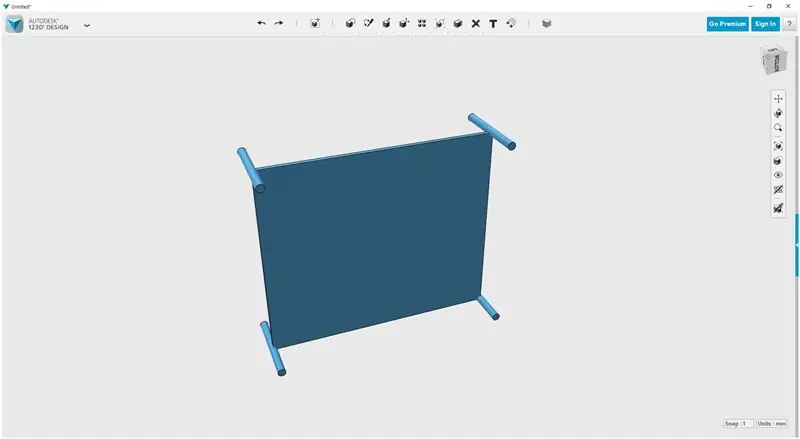
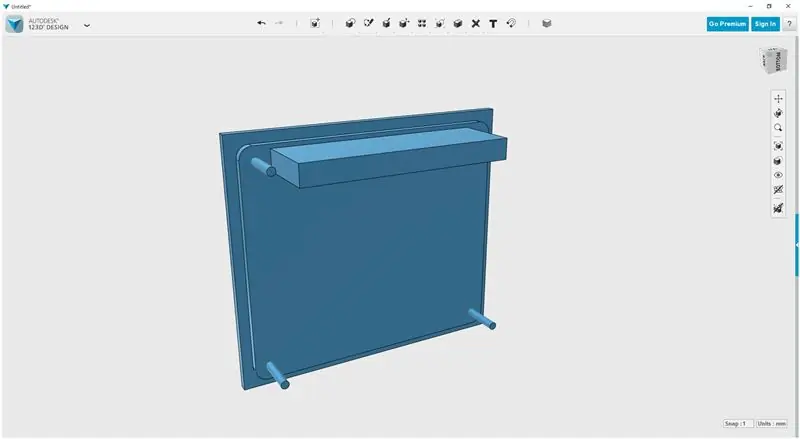
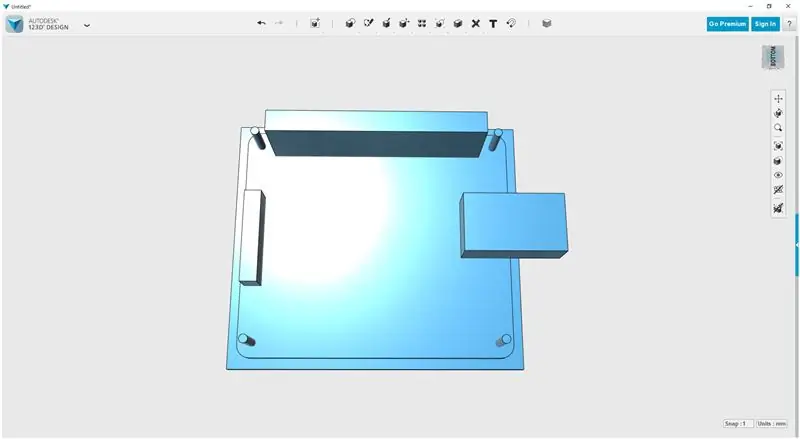
मैं सभी 3D प्रिंट करने योग्य भागों को मॉडल करने के लिए 123D डिज़ाइन का उपयोग करने जा रहा हूँ। यदि आपके पास यह पहले से नहीं है तो https://www.123dapp.com/design पर उनकी वेबसाइट से इसे मुफ्त में प्राप्त करें, मैं अपने तरीकों को समझाने की कोशिश करूंगा लेकिन अगर आपको मूल बातें चलाने की जरूरत है तो इसके लिए बहुत सारे ट्यूटोरियल हैं। तुम शुरू करो।
पहली चीज जो मैं हमेशा करता हूं वह है एक उपयुक्त डेटम, वह बिंदु जिससे अन्य सभी माप किए जाते हैं और इस परियोजना के लिए शुरुआती बिंदु। इस मामले में जैसा कि हम रास्पबेरी पाई मॉडल ए + का उपयोग कर रहे हैं, मैंने चुना है कि चार एम 2.5 बढ़ते छेद मेरे संदर्भ का पहला बिंदु हैं; डेटा।
मैंने बढ़ते छेदों के बीच की दूरी को मापा और उन मापों से 123D डिज़ाइन में एक आयत बनाया। आयत के प्रत्येक कोने पर मैंने १.२५ त्रिज्या का बेलन लगाया। अब हमारे पास वह डेटाम है जिससे हमें काम करने की आवश्यकता है।
इसके बाद मॉडल A+ के बोर्ड आयामों को मापें और इसका प्रतिनिधित्व करने के लिए एक आयत बनाएं। आप स्नैप टूल का उपयोग करके पीसीबी आकार को माउंटिंग-होल संदर्भ आयत में संरेखित कर सकते हैं। वहां से आरपीआई के चारों ओर जाएं और सभी प्रमुख घटकों को मॉडल में जोड़कर मापें जैसे आप साथ जाते हैं। मैंने मॉडल A+ मॉडल के हिस्से के रूप में वाईफाई डोंगल को प्लग इन किया और शामिल किया।
प्रत्येक इलेक्ट्रॉनिक घटक के लिए इस प्रक्रिया को तब तक दोहराएं जब तक कि आप उन सभी को 123D डिज़ाइन में मॉडल न कर लें।
जहां मैं चाहता था कि सभी घटक कैमरे में हों, मैंने उसका मज़ाक उड़ाया।
चरण 4: केस बनाना | एलसीडी।
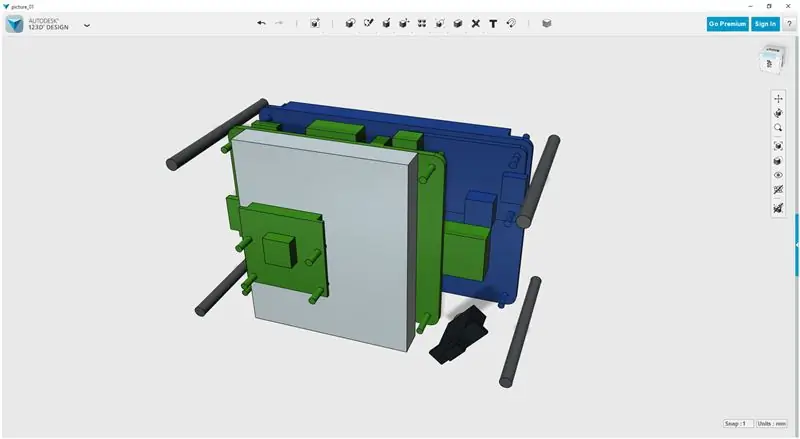
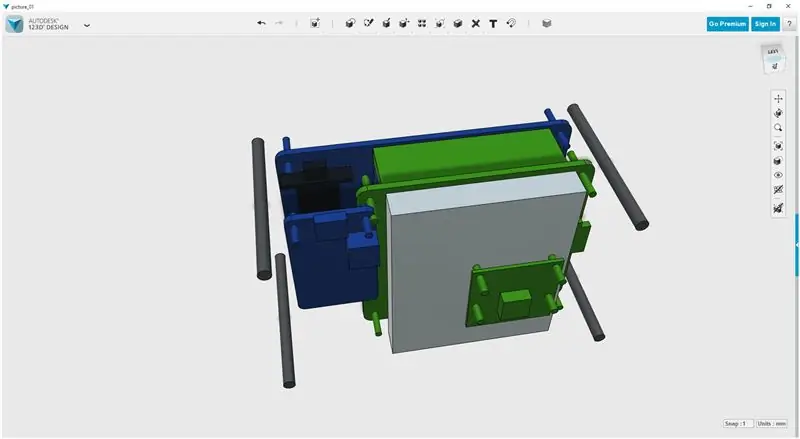

सबसे पहले चीजों को थोड़ा आसान बनाने के लिए मैंने प्रत्येक घटक को भौतिक उपकरणों का उपयोग करके एक रंग दिया है। लेआउट के साथ चारों ओर खेलें, प्रत्येक घटक को उस अभिविन्यास में रखें जो आप उन्हें चाहते हैं। मैंने चार स्तंभों में यह प्रतिनिधित्व करने के लिए जोड़ा कि मैं केस के पेंच कहाँ जाना चाहता हूँ।
यांत्रिक मूर्तिकला।
मैं एलसीडी के लिए एक मामले को गढ़ने के लिए 123D डिज़ाइन में वर्ग ठोस का उपयोग करता हूं। एलसीडी मॉडल के चेहरे पर एक मूल 20x20x20 ठोस रखें। पुल फ़ंक्शन का उपयोग करके किनारों को एलसीडी पीसीबी, एलसीडी, एलसीडी के बटन और चार प्रस्तावित केस स्क्रू को शामिल करने के लिए ले जाएं।
एलसीडी की एक कॉपी बनाएं और इसे फिलहाल असेंबली से दूर ले जाएं।
शेष एलसीडी के साथ एलसीडी और बटन की लंबाई बढ़ाएं ताकि वे ठोस के माध्यम से निकल जाएं। ऐसा करने के लिए आप पुल टूल का उपयोग कर सकते हैं।
अब घटाव उपकरण का उपयोग करके, एलसीडी को आपके द्वारा अभी बनाए गए ठोस से घटाएं। यह ठोस में एलसीडी का एक इंडेंट छोड़ देना चाहिए और एलसीडी और बटन के लिए कट-आउट छोड़ देना चाहिए।
कॉपी की गई LCD को वापस अपने स्थान पर ले जाएँ।
आप नए सॉलिड को असेंबली से थोड़ा दूर ले जा सकते हैं ताकि आप एक बेहतर लुक पा सकें। मैंने एलसीडी कट-आउट के अंदर एक 1 मिमी x 1 मिमी रिज जोड़ा जो एलसीडी को गिरने से बचाएगा।
वैकल्पिक तिपाई माउंट।
मेरे पास एक और प्रोजेक्ट से एक अतिरिक्त 1 / 4-20 UNC ब्रास इंसर्ट है। यह मानक तिपाई माउंट के लिए सही धागा होता है। एक शानदार अवसर को देखते हुए मैंने कैमरे के आधार पर ब्रास इंसर्ट के लिए एक सेक्शन में जोड़ा।
चरण 5: अगला स्तर।
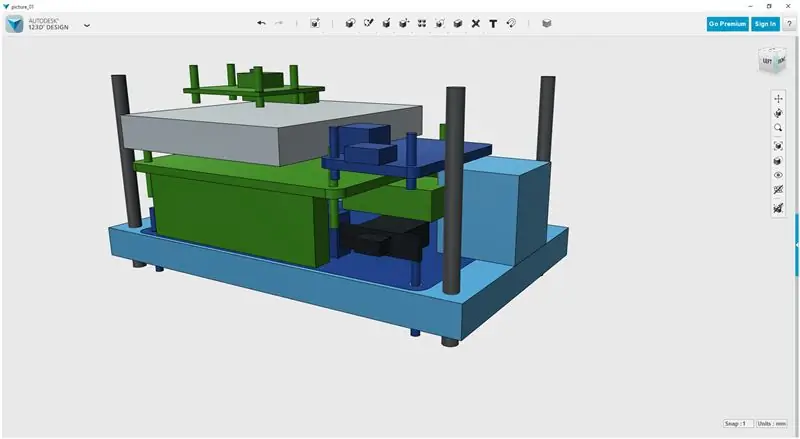
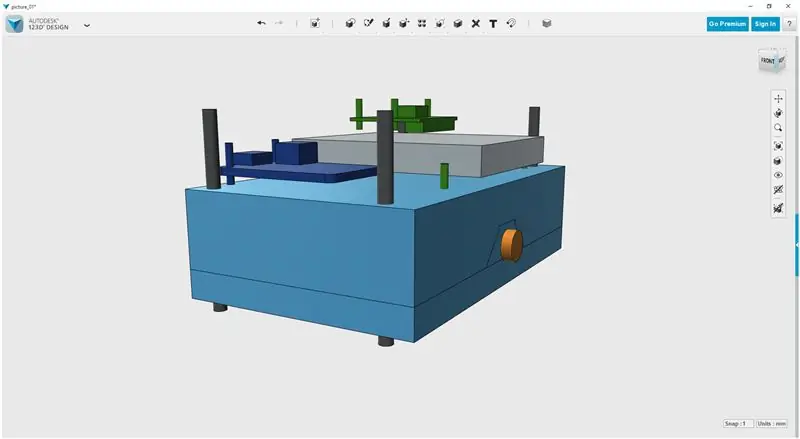
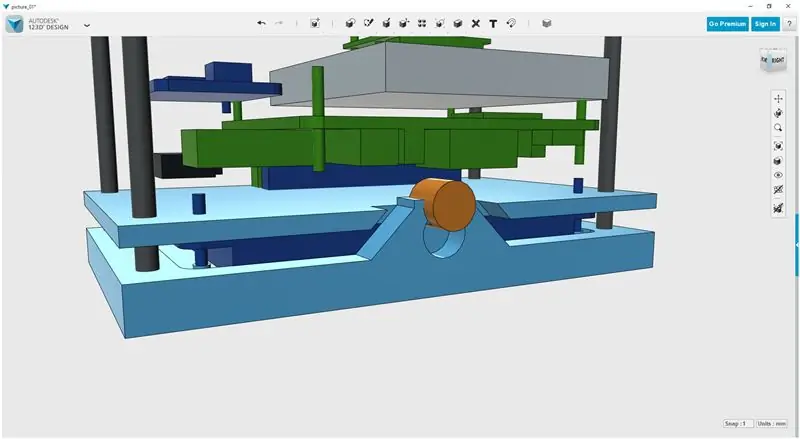
मूल 20x20x20 ठोस को समायोजित करने की उसी विधि का उपयोग करके हम अगली परत बना सकते हैं।
पीसीबी को परतों में स्लॉट में रखा जाता है, इसलिए चार केस स्क्रू के अलावा किसी भी स्क्रू की आवश्यकता नहीं होती है।
केबल के केवल दो जोड़े भी हैं इसलिए सिस्टम बहुत सरल और काम करने के लिए बढ़िया है। आपको बस कुछ समय सभी घटकों के लिए जगह बनाने और पीसीबी मोटाई की जांच करने में खर्च करना होगा।
चरण 6: सर्जरी।
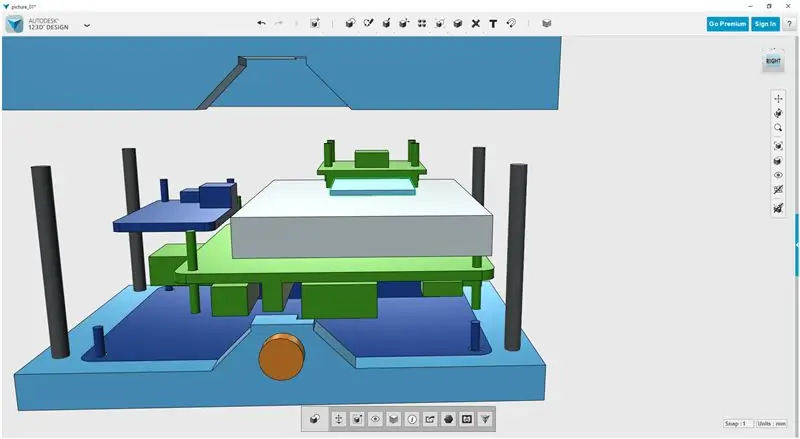
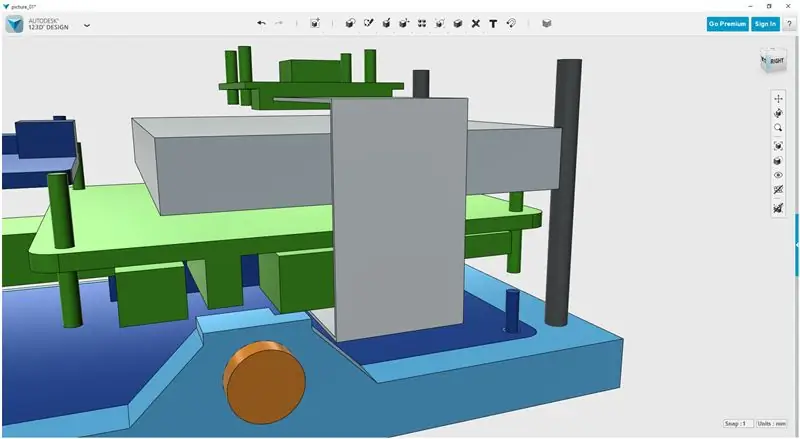
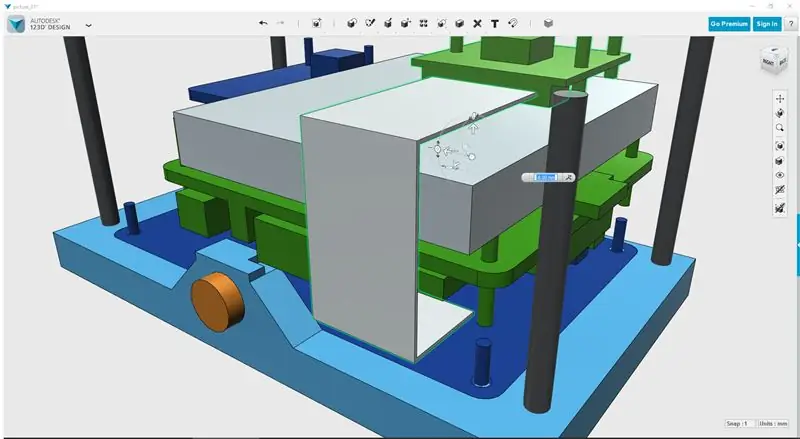
कैमरे के FFC के लिए एक चैनल बनाना न भूलें।
मैं प्रत्येक तरफ 1 मिमी मोटी और 1 मिमी के साथ गया।
चरण 7: अधिक परतें।
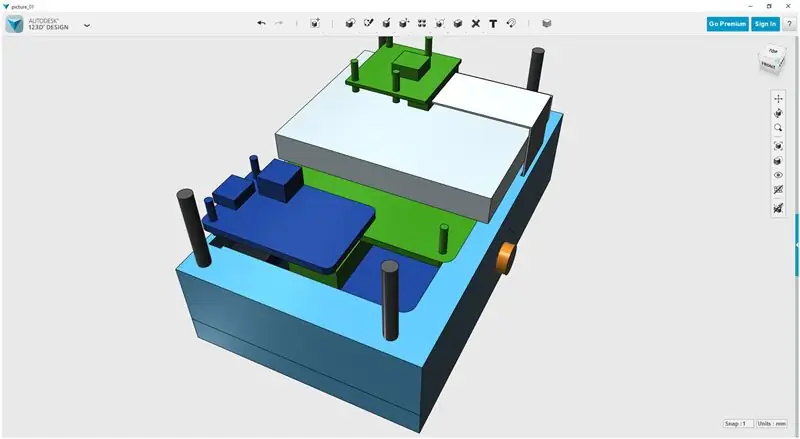
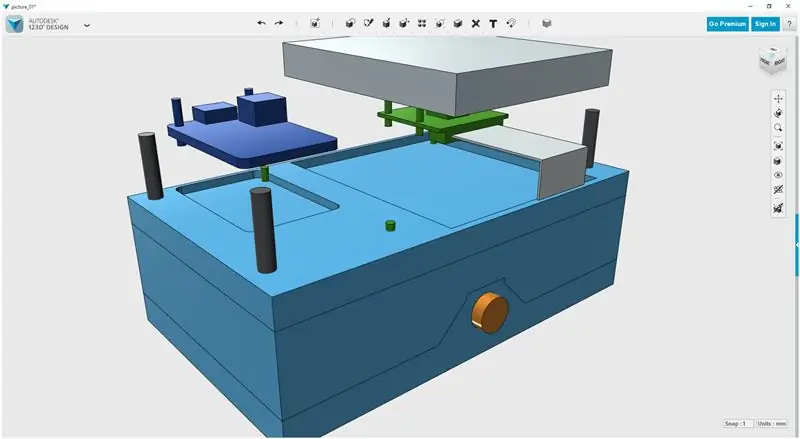
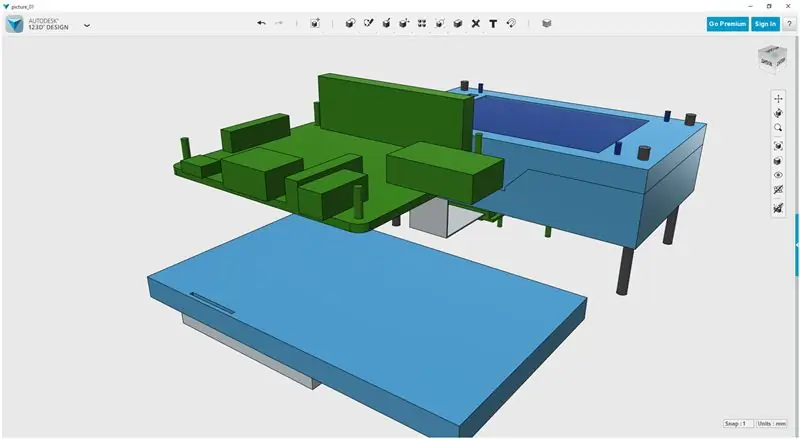
सभी घटकों को संलग्न करने के लिए मामले का निर्माण जारी रखें। घटकों के लिए उनके ऊपर और साथ ही उनके नीचे की परतों पर जगह बनाना याद रखें।
चरण 8: मोर्चा।
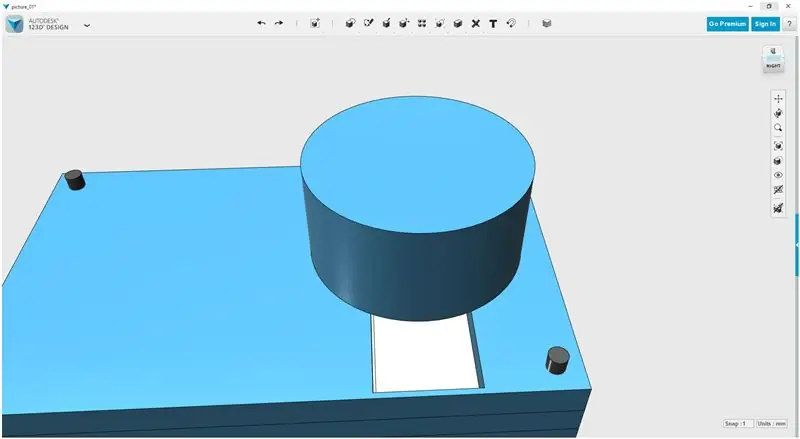
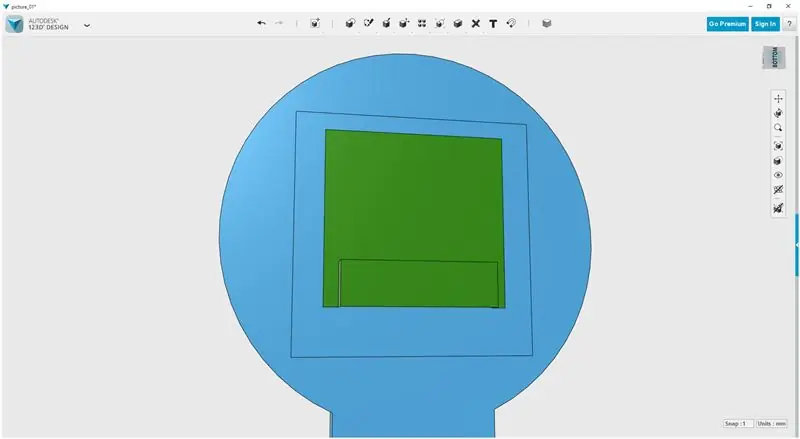
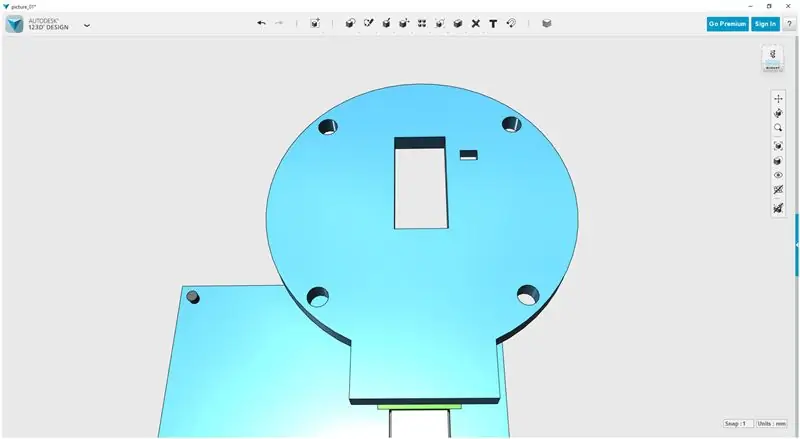
कैमरे के सामने कुछ कलात्मक व्याख्या के लिए खुला है कि कैमरा कैसा दिखना चाहिए। मैं चाहता था कि लेंस कवर हटाने योग्य हो इसलिए मैंने चार M3 आधे नट्स को एक परत में डाल दिया और लेंस कैप को पकड़ने के लिए कुछ मिलान M3 स्क्रू के लिए जगह बनाई।
अंतिम स्पर्श चित्र नाम को सामने से जोड़ रहा था और कैमरों के कोनों को गोल कर रहा था।
चरण 9: अंतिम स्पर्श।
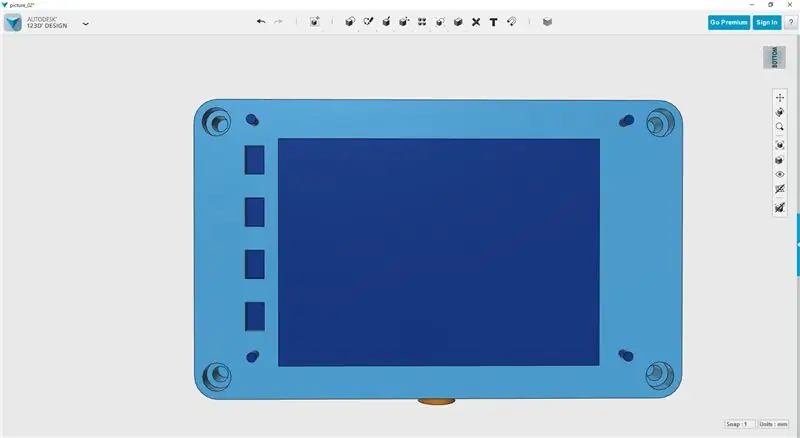
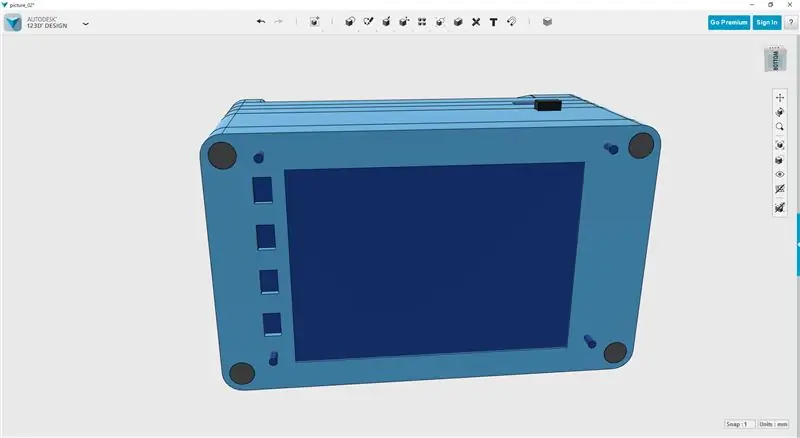
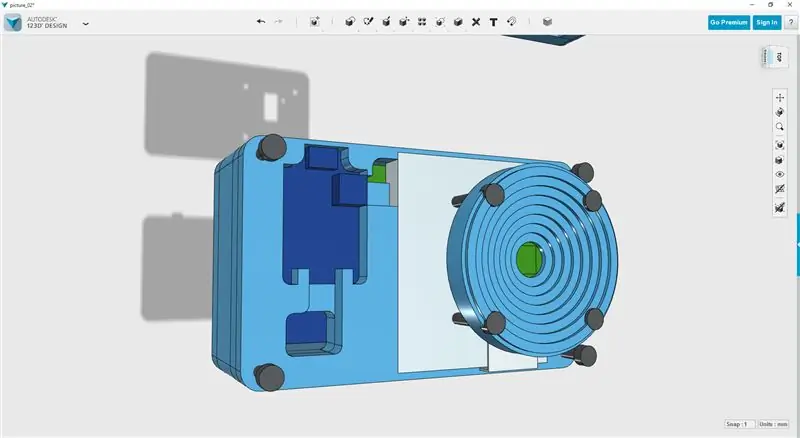
मैंने मॉडल ए+ से माइक्रोएसडी कार्ड डालने और निकालने के लिए उंगलियों के लिए थोड़ा सा खोलने के लिए एक छोटे सिलेंडर का उपयोग किया है।
मैंने पॉवरबूस्ट एलईडी के चमकने के लिए छेद बनाना शुरू कर दिया ताकि बिजली और चार्ज की स्थिति को देखना आसान हो, लेकिन आवश्यक काम करने के बीच में, ज्यादातर इसलिए कि मुझे कट-आउट विचार पसंद नहीं आया, मैंने मारा इसके बजाय मामले को पारदर्शी सामग्री में प्रिंट करने की अन्य संभावना। इस तरह मैं मामले को वैसे ही छोड़ सकता था:)
मुझे स्वीकार करना चाहिए कि मैं इस मामले को एक साथ कैसे पेंच करना है, इस बारे में थोड़ा फंस गया था। मैं नहीं चाहता था कि धागे पीछे की तरफ नट से बाहर निकले और मुझे सामने की तरफ रिकेस्ड कैप स्क्रू लुक बहुत पसंद आया। स्वाभाविक रूप से मैं पीठ पर भी ऐसा ही चाहता था।
थोड़ा सोचने के बाद मैंने सोचा कि इससे कैसे निपटा जाए…
यह विचार उस क्षेत्र से उपजा है जिसे मैं बिगबॉक्स के इलेक्ट्रॉनिक्स माउंटिंग के डिजाइन में देख रहा था जहां हम प्रिंटर की बेस प्लेट से रूंबा बोर्ड को ऊपर उठाने के लिए पीसीबी स्टैंड-ऑफ का उपयोग करते हैं। मैंने दोनों सिरों पर महिला धागे के साथ स्टैंड-ऑफ देखा था और हालांकि मैं प्रत्येक कोने में एक स्टैंड-ऑफ लगा सकता था और आगे और पीछे से उनमें पेंच कर सकता था। इसका मतलब यह होगा कि कोई गंदा नट या नंगे धागे बाहर नहीं निकलेंगे!
मैंने कुछ आंतरिक परतों में षट्भुज छेद बनाए, जहाँ मैं 20 मिमी M3 महिला-महिला पीतल के स्टैंड में रखूँगा। अंत में मैंने मामले के लिए सामग्री को कांच पर सेट किया ताकि यह पारदर्शी हो।
चरण 10: पहला प्रिंट और टेस्ट फिटिंग।
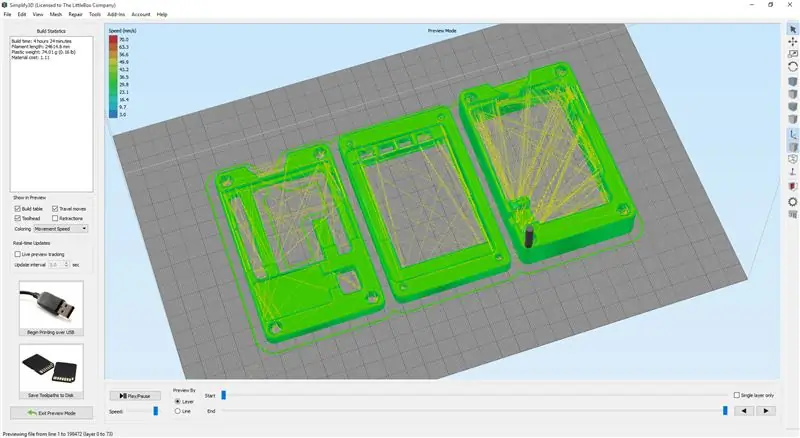

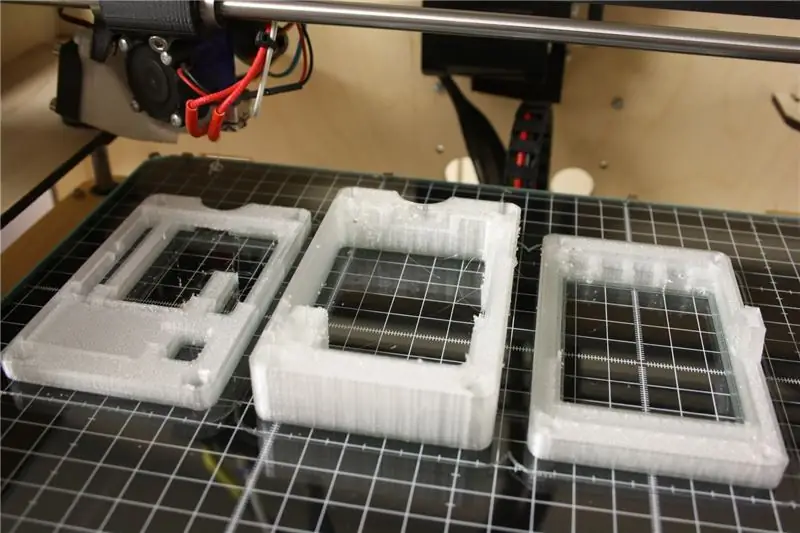
प्रिंट करें।
123D डिज़ाइन स्लाइसर के साथ उपयोग के लिए STL फ़ाइलों को निर्यात कर सकता है। मैं Simplify3D का उपयोग करता हूं लेकिन Cura और Repetier सहित कई अन्य हैं।
एक बार एसटीएल निर्यात हो जाने के बाद हम उन्हें अपने स्लाइसर में आयात कर सकते हैं। फाइलों को स्लाइस करें और प्रिंटिंग के लिए जी-कोड जेनरेट करें। मैंने पहले परीक्षण प्रिंट के लिए प्राकृतिक पीएलए का उपयोग किया है। सभी पुर्जों को प्रिंट करने में करीब 10 घंटे का समय लगा।
टेस्ट फिट।
असेंबली प्रक्रिया से गुजरें और जांचें कि सभी छेद घटकों के अनुरूप हैं, कि कैमरा एफएफसी स्लॉट के माध्यम से फिट बैठता है और एलसीडी और बटन सही ढंग से संरेखित होते हैं।
मैंने पाया कि ट्राइपॉड माउंट के लिए कट आउट बहुत अच्छी तरह से काम नहीं कर रहा था इसलिए हम अगले चरण में इसे और कुछ अन्य मुद्दों को ठीक कर देंगे।
चरण 11: सुधार।
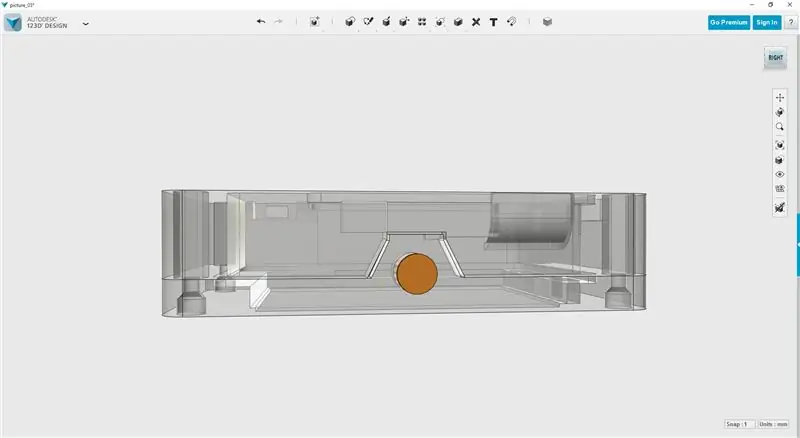
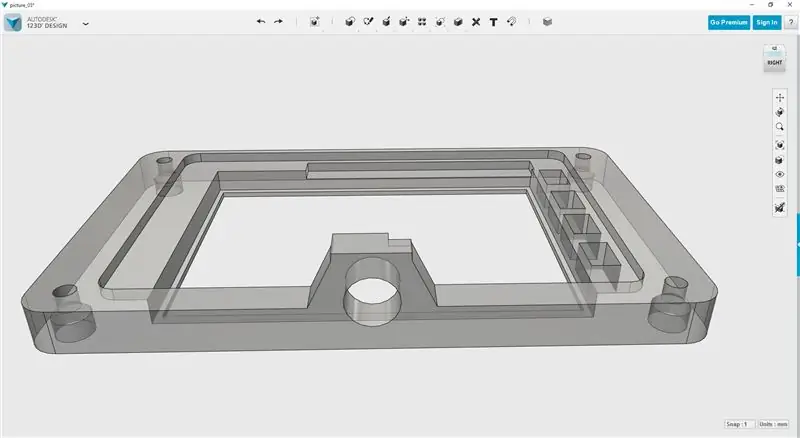

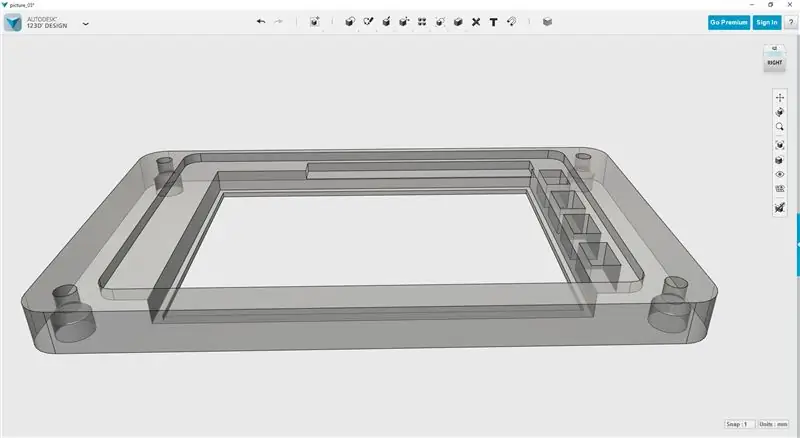
पीतल डालने के लिए एलसीडी परत में टक्कर को बदलने की जरूरत है। योजना यह है कि इसे सबसे बड़े खंड में एक उपयुक्त स्थान पर ले जाया जाए जहां यह किसी भी चीज से बाधित न हो।
पहला कदम पुराने आवास को हटाना है। यह अवांछित भाग को घटाने की एक सरल प्रक्रिया है।
इसके बाद मॉडल को ब्रास इंसर्ट से उस स्थान पर ले जाएँ जहाँ वह चाहता है और घटाव उपकरण के साथ एक नया स्लॉट बनाएँ।
चीजों को अच्छी तरह से संरेखित करने के लिए मुझे एलसीडी बटन के लिए छेद के साथ थोड़ा खेलना पड़ा।
चरण 12: अंतिम विधानसभा।




मैंने सामने के कवर को छोड़कर पारदर्शी प्राकृतिक पीएलए में पुर्जों को फिर से छापा है जो पारदर्शी लाल एम-एबीएस के साथ बनाया गया है और लेंस कवर काले पीएलए में है।
अब कैमरा लगाने का समय आ गया है!
PowerBoost से पावर केबल के लिए मैंने महिला ड्यूपॉन्ट कनेक्टर्स को समेट दिया। मैं उस समय सामान्य प्लास्टिक आवास में फिट नहीं हुआ क्योंकि वे एलसीडी और रास्पबेरी पाई के बीच की जगह में जाने के लिए बहुत लंबे हैं। उन्हें गर्मी-सिकुड़ने की लंबाई के साथ कवर करना उन्हें किसी भी चीज़ पर छोटा करना बंद कर देगा, अगर वे थोड़ा घूमते हैं।
मैंने पाया कि एफएफसी को थोड़ा सा कर्व देने से स्लॉट्स के माध्यम से फीड करना बहुत आसान हो गया।
आप चाहें तो बैटरी केबल की लंबाई कम कर सकते हैं लेकिन सुनिश्चित करें कि आप या तो पुराने केप्टन टेप को रखें या आदर्श रूप से इसे नए टेप से बदलें।
कैमरा खत्म करने के लिए स्क्रू और ब्रास स्टैंड-ऑफ़ को फ़िट करें। आगे हम इसे पावर देंगे।
चरण 13: पावर ऑन



माइक्रोएसडी कार्ड में स्लॉट, इसे थोड़ा रस दें यदि आपको लगता है कि बैटरी कम हो सकती है, तो जब आप तैयार हों, तो पावर स्विच पर स्लाइड करें।
सिस्टम के बूट होने पर स्क्रीन कुछ सेकंड के लिए सफेद हो जाएगी, बूट अनुक्रम स्क्रीन पर बहुत जल्दी आना चाहिए।
इसके लोड होने के बाद मेनू के माध्यम से नेविगेट करें और स्टोरेज विकल्प को ड्रॉपबॉक्स पर सेट करें, या जहां भी आप चाहें!
जाओ कुछ तस्वीरें लो
आप सॉफ़्टवेयर से बाहर निकलकर (सेटिंग मेनू के माध्यम से) कैमरा बंद कर सकते हैं, फिर LCD पर पावर बटन दबा सकते हैं। अंत में जब एलसीडी पर पावर डाउन आता है तो आप स्लाइड स्विच से पावर को मार सकते हैं। वैकल्पिक रूप से सॉफ्टवेयर में रहते हुए एलसीडी पर पावर बटन दबाएं और तब तक प्रतीक्षा करें जब तक कि कैमरा स्क्रीन अनुत्तरदायी न हो जाए। इसे कुछ सेकंड का समय दें और फिर स्लाइड स्विच से बिजली बंद कर दें।
चरण 14: एक तिपाई और नमूना छवियों के लिए बढ़ते हुए।




अपने ट्राइपॉड से वियोज्य ट्राइपॉड ब्रैकेट निकालें, इसे अपने पिक्चर कैमरे के आधार पर स्क्रू करें और इसे ट्राइपॉड पर पॉप करें।
आनंद लेना:)


रास्पबेरी पाई प्रतियोगिता में दूसरा पुरस्कार
सिफारिश की:
रेट्रो रास्पबेरी पाई टम्बलर जीआईएफ कैमरा: 10 कदम (चित्रों के साथ)

रेट्रो रास्पबेरी पाई टम्बलर जीआईएफ कैमरा: मैं अपने पुराने कैमरों को नए, डिजिटल तरीके से उपयोग करने का एक तरीका चाहता था। मेरे पास विभिन्न परिस्थितियों में कुछ लात मार रहे हैं, लेकिन उम्र में उनका उपयोग नहीं किया है क्योंकि फिल्म को विकसित करना महंगा है। इस निर्देश के साथ पालन करें कि मैं रास्पबेरी कैसे लगाता हूं
रास्पबेरी पाई के साथ एलईडी ब्लिंक - रास्पबेरी पाई पर GPIO पिन का उपयोग कैसे करें: 4 कदम

रास्पबेरी पाई के साथ एलईडी ब्लिंक | रास्पबेरी पाई पर GPIO पिन का उपयोग कैसे करें: हाय दोस्तों इस निर्देश में हम सीखेंगे कि रास्पबेरी पाई के GPIO का उपयोग कैसे करें। अगर आपने कभी Arduino का इस्तेमाल किया है तो शायद आप जानते हैं कि हम LED स्विच आदि को इसके पिन से जोड़ सकते हैं और इसे इस तरह काम कर सकते हैं। एलईडी ब्लिंक करें या स्विच से इनपुट प्राप्त करें ताकि
रास्पबेरी पाई 3 पर रास्पियन बस्टर स्थापित करना - रास्पबेरी पाई 3बी / 3बी+ के साथ रास्पियन बस्टर के साथ शुरुआत करना: 4 कदम

रास्पबेरी पाई 3 पर रास्पियन बस्टर स्थापित करना | रास्पबेरी पाई 3 बी / 3 बी + के साथ रास्पियन बस्टर के साथ शुरुआत करना: हाय दोस्तों, हाल ही में रास्पबेरी पाई संगठन ने रास्पियन बस्टर नामक नया रास्पियन ओएस लॉन्च किया। यह रास्पबेरी पाई के लिए रास्पियन का एक नया संस्करण है। तो आज इस निर्देश में हम सीखेंगे कि रास्पबेरी पाई 3 पर रास्पियन बस्टर ओएस कैसे स्थापित करें
रास्पबेरी पाई 3 बी में एचडीएमआई के बिना रास्पियन स्थापित करना - रास्पबेरी पाई 3बी के साथ शुरुआत करना - अपना रास्पबेरी पाई सेट करना 3: 6 कदम

रास्पबेरी पाई 3 बी में एचडीएमआई के बिना रास्पियन स्थापित करना | रास्पबेरी पाई 3बी के साथ शुरुआत करना | अपना रास्पबेरी पाई 3 सेट करना: जैसा कि आप में से कुछ लोग जानते हैं कि रास्पबेरी पाई कंप्यूटर काफी शानदार हैं और आप पूरे कंप्यूटर को सिर्फ एक छोटे बोर्ड पर प्राप्त कर सकते हैं। रास्पबेरी पाई 3 मॉडल बी में क्वाड-कोर 64-बिट एआरएम कोर्टेक्स ए 53 है। 1.2 गीगाहर्ट्ज़ पर क्लॉक किया गया। यह पाई 3 को लगभग 50
यूनिकॉर्न कैमरा - रास्पबेरी पाई जीरो डब्ल्यू नोआईआर 8एमपी कैमरा बिल्ड: 7 कदम (चित्रों के साथ)

UNICORN CAMERA - रास्पबेरी पाई ज़ीरो W NoIR 8MP कैमरा बिल्ड: पाई ज़ीरो W NoIR 8MP कैमरा बिल्ड . यह सबसे किफायती और विन्यास योग्य
